Skelbimas
Kitaip nei „Windows“, „macOS“ neleidžia jums natūraliai naršyti „Android“ telefono failų sistemos. Taip pat jos ad-hoc belaidė paslauga „AirDrop“ neveikia su „Android“ telefonais.
Tai leidžia pasikliauti trečiųjų šalių galimybėmis perkelti failus iš „Android“ į „MacOS“. Laimei, daugybė patikimų trečiųjų šalių programų (įskaitant vieną iš „Google“) užpildo spragą. Čia yra visi būdai, kaip galite bendrinti failus iš „Mac“ ir „Android“ telefonų.
1. „Android“ failų perkėlimas
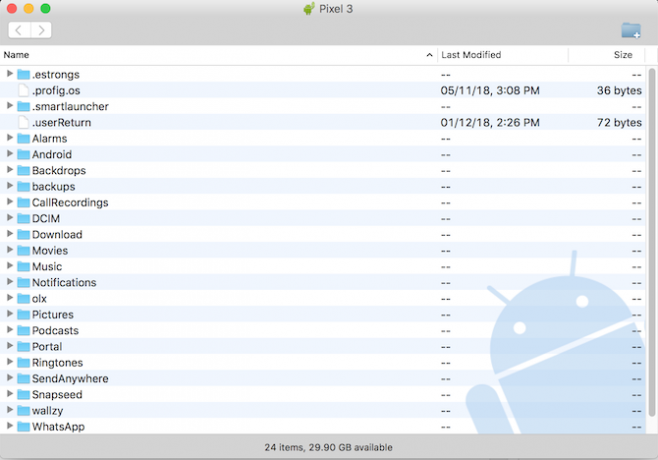
Pats „Google“ „Android“ failų perkėlimo įrankis yra greičiausias ir paprasčiausias būdas tyrinėti telefono failus „Mac“. Viskas, ką jums reikia padaryti, tai įdiegti nemokamą programą į „Mac“ ir prijungti „Android“ telefoną.
„Android“ failų perkėlimas automatiškai aptinka ryšį ir parodys langą, kuriame galėsite perkelti failus pirmyn ir atgal, kurti ar ištrinti aplankus ir atlikti kitas failų tvarkymo užduotis. Jums taip pat nereikia jaudintis dėl tvarkyklių diegimo, nes naudojate „Mac“.
Parsisiųsti: „Android“ failų perkėlimas „Mac“ (Laisvas)
2. Rankinis
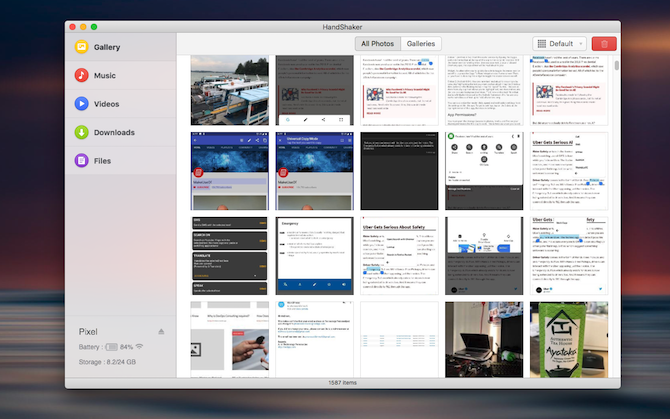
Nors „Android“ failų perkėlimas yra pats paprasčiausias sprendimas, jis turi keletą patikimumo problemų, nes „Google“ metų bėgyje jo neatnaujino.
Norėdami kovoti su tuo, išbandykite „Handshaker“ - vientisą „Android“ telefonams skirtą „Mac“ failų tvarkymo programą. „Handshaker“ leidžia naršyti telefono atmintį, kai jis prijungtas prie kompiuterio, ir lengvai dalintis failais tarp abiejų įrenginių. Jūs netgi galite naudotis belaidžiu ryšiu, prisijungę prie to paties tinklo, nors tam reikia pakenkti perdavimo pralaidumui.
Be to, „Handshaker“ leidžia atskirai peržiūrėti kiekvienos kategorijos failus (pvz., Nuotraukas ir vaizdo įrašus), kad juos būtų lengviau rasti ir perkelti. Viskas, ką jums reikia padaryti, tai įdiegti „Handshaker“ klientą „Mac“, taip pat telefone ir įgalinti „Android“ USB derinimo parinktį. Kadangi „Handshaker“ negalima pasiekti „Google Play“, turėsite tai padaryti perkelti programą.
Parsisiųsti: Rankinis „Mac“ | „Android“ [nebepasiekiama] (nemokama)
3. Vadas vienas
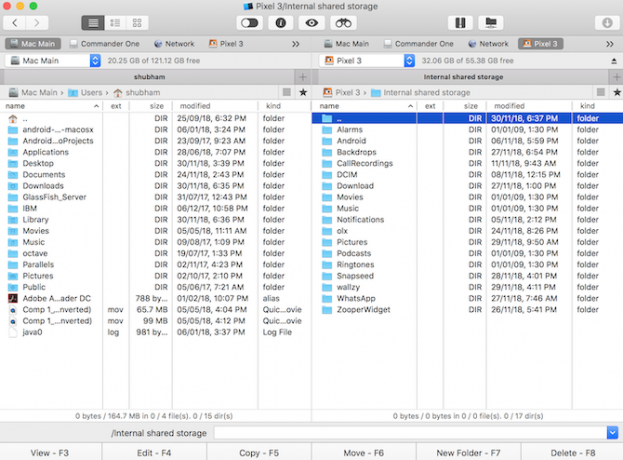
Jei ieškote profesionalesnio įrankio, skirto valdyti „Android“ telefonus „Mac“, turėtumėte išbandyti „Commander One“.
„Commander One“ turi sudėtingą prietaisų skydelį, kuriame galite atlikti įvairius veiksmus, tokius kaip kaip greitai nukopijuoti didelius failų gabalus, sukonfigūruoti FTP serverį, iškart perjungti diskus ir daugiau. Programos sąsaja su skirtukais leidžia jums lengvai žongliruoti tarp kelių saugojimo diskų.
Be to, „Commander One“ siūlo platų sparčiųjų klavišų, kuriuos galite pritaikyti pagal savo norus, pasirinkimą. Tačiau ši programa nėra nemokama. Galite išbandyti nemokamai penkiolika dienų, kad nuspręstumėte, ar ji jums verta išlaidų.
Parsisiųsti: Vadas vienas „Mac“ (Nemokamas bandymas, 30 USD)
4. Stumtuvas


„Pushbullet“ suteikia „Android“ funkcijas, paprastai prieinamas tik „Apple“ įrenginiuose, pvz., Universalų mainų sritį. Be to, „Pushbullet“ taip pat leidžia bendrinti failus, nuotoliniu būdu kompiuteryje naršyti telefono vidinę atmintį, atsakyti į SMS žinutes ir dar daugiau. Tai yra visas paketas.
Nepaisant to, ką galvojai, ji taip pat nemokama (su tam tikrais apribojimais). Norėdami jį nustatyti, prisiregistruokite „Pushbullet“ svetainė naudodami „Google“ ar „Facebook“ paskyrą. Įdiekite programą savo „Android“ telefone ir visuose kituose įrenginiuose naudodami stalinius ir naršyklės klientus. Prisijungę visur galite lengvai siųsti failus, nuorodas ir dar daugiau visose platformose.
Parsisiųsti: Stūmoklis už „Mac“ | „Android“ (Nemokamas, galima užsiprenumeruoti)
5. Portalas „Pushbullet“
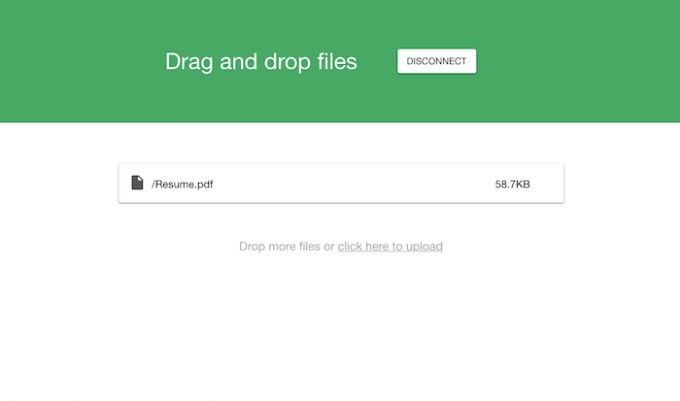
„Pushbullet“ turi dar vieną programą, vadinamą portalu, skirtą greitai dalintis failais. Tačiau šis įrenginys veikia tik perduodant turinį iš kompiuterio į telefoną, o ne atvirkščiai. Sąranka yra paprasta ir jums tereikia nuskaityti QR kodą telefone.
Kai tai padarysite, prijungėte įrenginius ir esate pasiruošę siųsti failus iš „Mac“. Pralaidumas yra gana įspūdingas, todėl, jei ne siųsite didžiulį failą, tai užtruks tik keletą sekundžių. Darbalaukyje „Portal“ veikia per naršyklę, todėl jums nereikia įdiegti naujos programos.
Parsisiųsti: Portalas „Pushbullet“ skirtas „Android“ (Laisvas)
Apsilankykite:Portalo „Pushbullet“ svetainė
6. Siųsti bet kur
Jei mėgstate portalo paprastumą, bet norite perkėlimo į abi puses ir „Mac“ programos, rekomenduojame siųsti bet kur.
Siųsti bet kur veikia panašiai kaip portalas. Įvedate kodą ir perkėlimas prasideda per „Wi-Fi“ tinklą. Skirtumas tas, kad jis turi išsamesnį funkcijų rinkinį, pavyzdžiui, galimybę greitai pasirinkti vaizdus ir vaizdo įrašus, „Wi-Fi Direct“ suderinamumą ir dar daugiau.
Dar geriau, jei norite bendrinti failus su keliais įrenginiais, taip pat galite sukurti failų nuorodas. Nemokamas „Siųsti bet kur“ variantas yra su skelbimais palaikomu dizainu, tačiau galite atnaujinti sumokėdami nedidelį mokestį.
Parsisiųsti: Siųsti bet kur „Android“ | „Mac“ (Galima nemokama, premium versija)
7. Debesų saugyklos paslaugos
Jei esate kažkas, kas tik retkarčiais dalijasi duomenimis tarp jūsų kompiuterio ir „Android“ telefono, tikriausiai galite pasikliauti savo pasirinkta saugykla debesyje, pavyzdžiui, „Google“ disku ar „Dropbox“. Procesas yra greitas ir jums nereikia atlikti jokios konfigūracijos.
Be to, pasirinkdami šį metodą apribosite failus ne tik „Mac“ ir „Android“ telefonais. Juos galite pasiekti bet kur, nesvarbu, kokį įrenginį naudojate.
Pro patarimas: Įdiekite debesies tarnybos darbalaukio atsarginės kopijos įrankį, jei toks yra. Tokiu būdu kompiuterio failus visada galima atsisiųsti iš savo telefono.
Labiau susieta „Mac“ ir „Android“ patirtis
Visi šie metodai leis lengvai dalintis failais tarp „Android“ ir „MacOS“, tiek naudojant laidinį, tiek belaidį ryšį. Nors „Apple“ suprantamai nepridėjo tokių „Android“ tęstinumo funkcijų, laimei, trečiųjų šalių kūrėjai pasiūlė ir sukūrė keletą puikių variantų.
Mes padengėme galingos programos, skirtos tęstinumui tarp „Android“ ir „MacOS“ 7 galingos „Android“ ir „Mac“ tęstinumo programosAr turite „Mac“ ir „Android“ telefonus? Šios programos leidžia jas sujungti, kad būtų galima naudoti universalią mainų sritį, tvarkyti failus ir dar daugiau. Skaityti daugiau jei norėtumėte daugiau panašių funkcijų.
Iš Ahmedabado (Indija) kilęs Shubham yra laisvai samdomas technologijų žurnalistas. Kai jis nerašys apie tai, kas madinga technologijų pasaulyje, jūs jį surasite arba tyrinėdami naują miestą su savo kamera, arba žaisdami naujausią žaidimą savo „PlayStation“.


